In questa resa dei conti NLE, confrontiamo i generatori di testo e titoli in Adobe Premiere Pro e DaVinci Resolve, e c'è un chiaro vincitore.
All'inizio di quest'anno, ho partecipato al VidCon di Londra con Blackmagic per dimostrare Resolve ai giovani di passaggio o, come molte aziende li vedono, ai clienti di domani. Sia Adobe che Blackmagic erano presenti alla convention per promuovere il loro software ai creatori di contenuti emergenti. Mentre molti giovani creatori si preoccupano poco delle riprese a 12 bit e del RAW, desiderano ardentemente funzioni di testo stravaganti. Come sento ogni fine settimana da mio nipote di dieci anni, "Zio Lewis, puoi farmi un'introduzione per il mio canale YouTube?"
Quindi, come si comporta ogni programma quando si esaminano i generatori di titoli, gli effetti di testo incorporati e le preimpostazioni predefinite?
Risolvi testo
Ammetto apertamente che non mi piace come DaVinci Resolve gestisce il testo. Questo è dal mio articolo Il generatore di titoli di DaVinci Resolve è un successo o un errore?:
Le mie principali frustrazioni riguardavano il tentativo di fare qualcosa di creativo con il testo in Resolve. Ad esempio, nell'ancora sotto, ho due livelli di testo (perché non puoi modificare la dimensione del carattere di una riga in modo semplice). Uno utilizza il generatore di testo standard e l'altro utilizza Text+. Sono in grado di spostare liberamente "The Beat" semplicemente selezionando il testo all'interno del visualizzatore della timeline stesso e spostando il testo in una nuova posizione. Il testo PremiumBeat, tuttavia, non è così facile. Devo prima selezionare il testo, quindi attivare lo strumento di trasformazione, quindi spostare il testo.
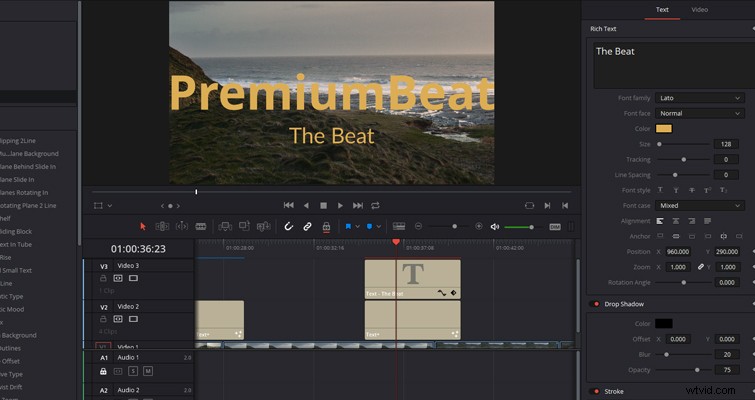
Text+, che crea il testo da un'origine Fusion, è stato implementato con Resolve 15, aggiungendo una serie di controlli creativi con il funzionamento del testo, dall'animazione del testo con un effetto di scrittura alla rotazione del testo in z-space. Text+ offre anche molte più scelte di design consentendoti di regolare l'ombreggiatura del colore e le proprietà dell'aspetto, ad esempio facendo apparire il carattere come un semplice contorno di testo.
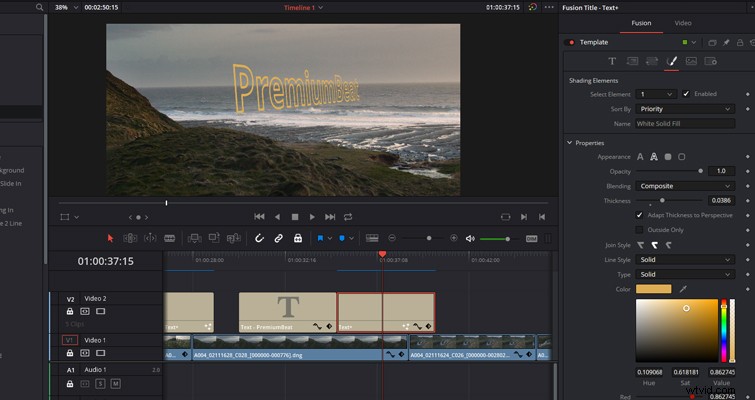
Tuttavia (e ancora) sorgono frustrazioni quando ti rendi conto che non tutti i singoli parametri hanno una funzione di ripristino per quando si utilizza Text+. E, anche se dovessi fare clic Ctrl-Z per annullare l'azione, non succede nulla. Annulla solo il movimento e le modifiche ai caratteri.
Dal dover fare clic su diversi menu per modificare proprietà specifiche del testo, al noioso processo di dover selezionare il testo sulla traccia prima di cambiare la posizione nel monitor della timeline, non è un processo divertente. Non possiamo dimenticare quella che forse è la principale lamentela di tutti con Resolve e il suo testo:quando scegli un font, non vedi un'anteprima del design del font. Devi scorrere ogni carattere manualmente. (Un rappresentante di Blackmagic ha dichiarato nel gruppo utente di Resolve Facebook che questo cambierà in futuro.)
Anche se ho lamentele con i semplici elementi di testo in Resolve, l'anno scorso sono stati inclusi diversi preset di titoli 3D e 2D con l'incorporazione di Fusion. Con questi nuovi titoli, puoi trascinare e rilasciare rapidamente titoli personalizzati 3D predefiniti per rendere più vivaci le tue riprese. Perfetto per il creatore di contenuti in movimento.
Esempio 2D:

Esempio 3D:

Tuttavia, sembra che questi preset siano inseriti nel software; pertanto, non puoi personalizzare le proprietà al di fuori degli elementi colore.
Molte funzioni di risoluzione si regolano con i cursori anziché con input numerici. Sebbene questo non sia intrinsecamente un attributo negativo, trovo che gli slider rispondano un po' troppo. Il minimo movimento a destra può aumentare il testo del 100 percento quando vuoi spostarlo solo del 5 percento.
Testo in anteprima
Non sorprende che l'azienda dietro Photoshop offra un'eccellente funzione di testo nel proprio software di editing. Alcuni anni fa, hanno rimosso "aggiungi oggetto di testo" e aggiunto uno strumento di testo simile a Photoshop. Essere in grado di premere una scorciatoia da tastiera (T) invece di aprire la libreria degli effetti, trovare il generatore di titoli e posizionarlo su una traccia è molto più organico. E, se vogliamo parlare di fluidità, la possibilità di fare semplicemente clic sul testo per spostarlo è semplice. Naturalmente, essere in grado di regolare le dimensioni, il carattere e il colore di due righe di testo in un singolo oggetto di testo è una manna dal cielo. In Risolvi, entrambe le righe di testo richiederebbero oggetti di testo separati.
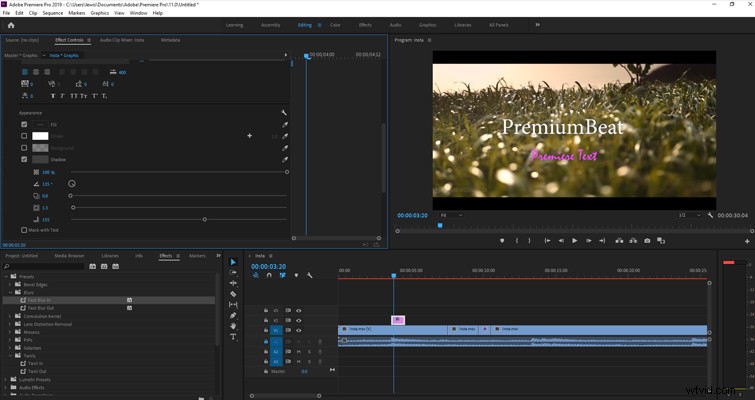
A differenza di Resolve e After Effects, Premiere non offre preimpostazioni di testo 3D integrate. Pertanto, dovresti importarli da After Effects. Tuttavia, (e ancora) a differenza di Resolve, in Premiere puoi applicare un gran numero di effetti video all'oggetto di testo, dalle transizioni agli effetti video stessi. In Resolve, se dovessi applicare un effetto bagliore a un titolo fusion, andrebbe fuori di testa. (Sebbene, è essenziale notare che puoi applicare effetti ai titoli Fusion, ma deve essere nella pagina di fusione e aggiunto con gli effetti di fusione.)
Se c'è una cosa in Resolve che mi irrita più dello strumento di testo, è il modo in cui gestisce i fotogrammi chiave nella pagina di modifica. Che si tratti di audio, video o testo, i fotogrammi chiave vengono regolati sulla clip stessa aprendo il pannello dei fotogrammi chiave sulla traccia. In Premiere, abbiamo una finestra separata all'interno dei controlli degli effetti, che rende il processo più fluido ed efficiente durante l'animazione di proprietà del testo come la dimensione o la rotazione.
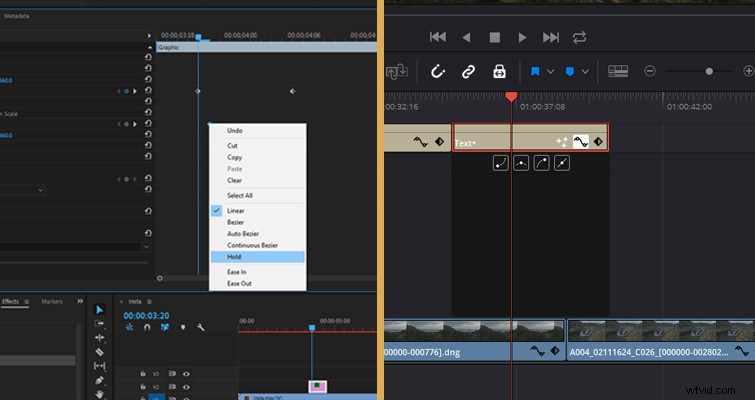
Ho cercato di evocare qualcosa di sarcastico da dire sullo strumento testo in Premiere, ma non c'è niente da dire. È uno strumento semplice, utile e facile da usare. Sono più di due anni che non modifico in Premiere e, nonostante abbia premuto ogni scorciatoia da tastiera errata, sono stato in grado di applicare e animare il testo in modo rapido e semplice.
Adoro usare Resolve e penso che sia il migliore in molte aree, tuttavia, il testo non è uno di questi. Nonostante non disponga di preimpostazioni personalizzate o applicazioni di testo 3D, Premiere vince questo round per la semplicità del testo.
Lewis McGregor è un trainer certificato DaVinci Resolve.
